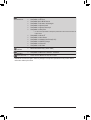Gigabyte GA-H67M-D2 El manual del propietario
- Tipo
- El manual del propietario
Gigabyte GA-H67M-D2 es una placa base compatible con procesadores Intel Core i7/i5/i3/Pentium/Celeron, memoria DDR3 de doble canal, gráficos integrados, audio de alta definición, LAN Gigabit y múltiples opciones de expansión. Permite montar sistemas potentes para juegos, creación de contenido multimedia o uso profesional.
Gigabyte GA-H67M-D2 es una placa base compatible con procesadores Intel Core i7/i5/i3/Pentium/Celeron, memoria DDR3 de doble canal, gráficos integrados, audio de alta definición, LAN Gigabit y múltiples opciones de expansión. Permite montar sistemas potentes para juegos, creación de contenido multimedia o uso profesional.






















-
 1
1
-
 2
2
-
 3
3
-
 4
4
-
 5
5
-
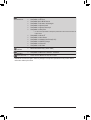 6
6
-
 7
7
-
 8
8
-
 9
9
-
 10
10
-
 11
11
-
 12
12
-
 13
13
-
 14
14
-
 15
15
-
 16
16
-
 17
17
-
 18
18
-
 19
19
-
 20
20
-
 21
21
-
 22
22
Gigabyte GA-H67M-D2 El manual del propietario
- Tipo
- El manual del propietario
Gigabyte GA-H67M-D2 es una placa base compatible con procesadores Intel Core i7/i5/i3/Pentium/Celeron, memoria DDR3 de doble canal, gráficos integrados, audio de alta definición, LAN Gigabit y múltiples opciones de expansión. Permite montar sistemas potentes para juegos, creación de contenido multimedia o uso profesional.
Artículos relacionados
-
Gigabyte GA-H67M-UD2H El manual del propietario
-
Gigabyte GA-H67MA-D2H El manual del propietario
-
Gigabyte GA-H67MA-UD2H-B3 El manual del propietario
-
Gigabyte GA-M68MT-D3 El manual del propietario
-
Gigabyte GA-G41MT-S2 El manual del propietario
-
Gigabyte GA-H67A-UD3H El manual del propietario
-
Gigabyte GA-HA65M-D2H-B3 El manual del propietario
-
Gigabyte GA-P67A-UD3 El manual del propietario
-
Gigabyte GA-880GMA-UD2H El manual del propietario
-
Gigabyte GA-P55-UD4P El manual del propietario